Chrome 习惯在后台运行,即使明确关闭它也是如此。主要原因是某个应用或扩展程序可能会让它保持唤醒状态以完成发送通知等任务。它也可能被允许随您的 PC 一起启动,因此即使您根本没有打开 Chrome,它也会保持进程打开。
我不喜欢 Chrome 无缘无故地占用资源,而且个人觉得,当我甚至没有安装扩展程序时,Chrome 运行的资源相当于一款 3D 游戏,这很可疑。因此,我确保 Chrome 不会在后台运行,无论是从 Chrome 设置还是从我的 Windows PC 设置。在这篇文章中,向您介绍如何阻止 Chrome 在后台运行,无论是在关闭后运行还是在 PC 启动时运行。

关闭后阻止 Chrome 在后台运行
Chrome 的一项高级设置可以在 Chrome 关闭时禁用应用和扩展程序后台进程,从而阻止 Chrome 在后台运行。操作方法如下:
1、点击右上角的 Chrome 主菜单,然后 从中选择“设置” 。找到“高级”单击
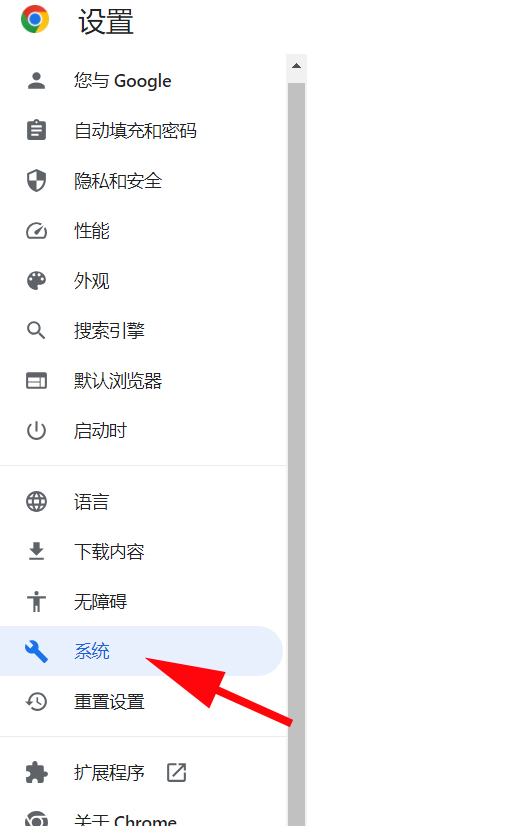
2、在这里禁用“系统”部分 中的“关闭 Google Chrome 后台继续运行后台程序”选项 。
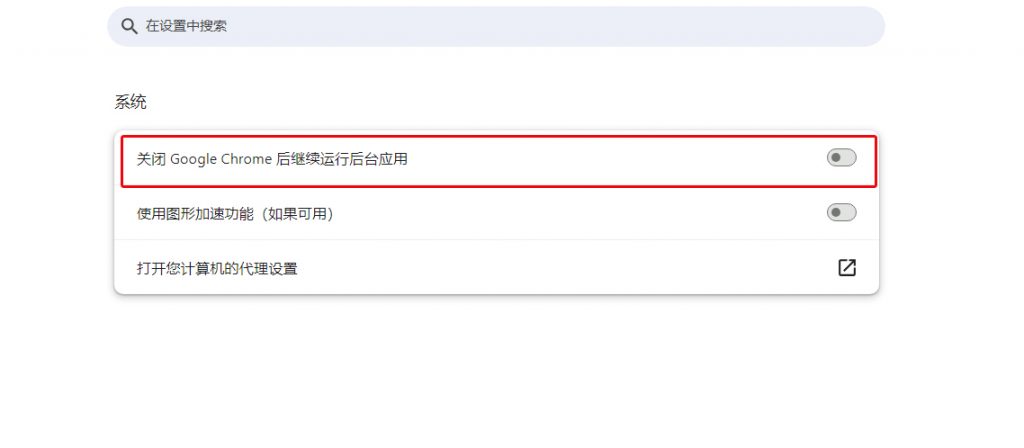
就是这样,当您点击按钮时,Chrome 将正确关闭,并且不会打开任何后台进程。
阻止 Chrome 在 PC 启动时在后台运行
在 Windows 中,您可以使用系统配置菜单来管理启动应用程序并禁止 Chrome 随 PC 启动。操作方法如下:
按键盘上的Windows+R键打开“运行” 对话框,然后在此处输入“msconfig” 打开系统配置。
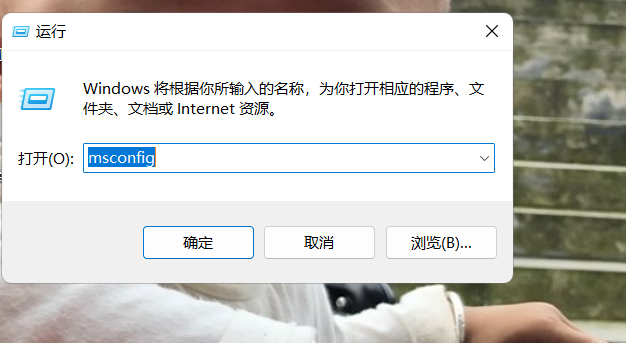
现在转到“启动” 部分并取消选中 Google Chrome 旁边的复选框。您可以按“确定” 应用更改。
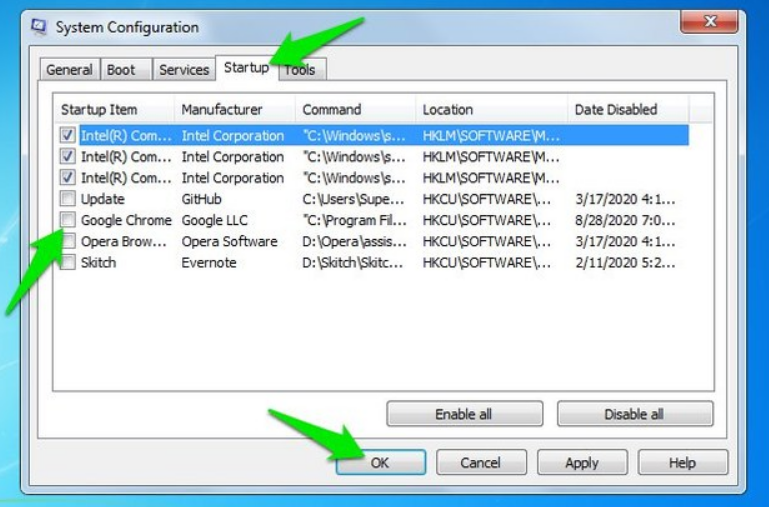
这将阻止 Chrome 在 Windows 将来启动时在后台运行。
上述说明适用于所有版本的 Windows。不过,在 Windows 10 和Windows 11中,您也可以从任务管理器 (Ctrl+Shift+Esc) 访问启动应用程序。
通过使用上面两种方法,可以确保 Chrome 永远不会在后台运行。

暂无评论